Registro de Calificaciones por Grupo
Paso1: En la pestaña de Académico en el grupo de Procesos Administrativos haga "clic" en Calificaciones por Grupo.
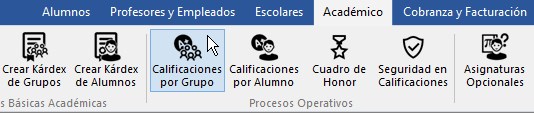
Paso 2: A continuación, el sistema solicitará el código del grupo.
Seleccione la Clave de Grupo:
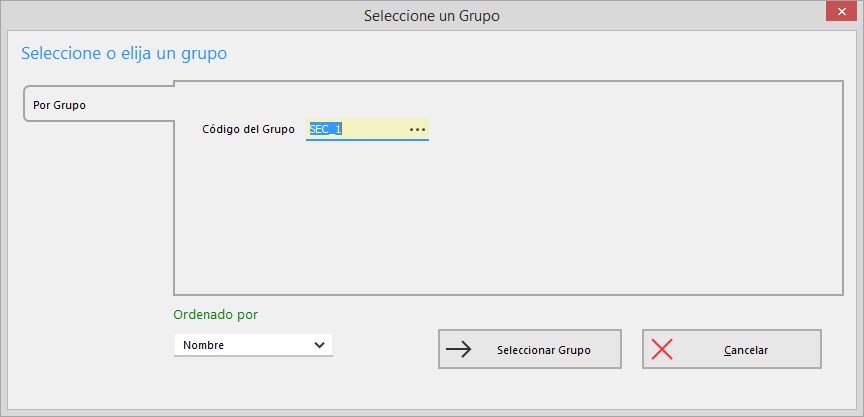
Para proceder haga "clic" en la opción Seleccionar Grupo.
Paso 3: A continuación, aparecerá ante Usted, la ventana de Registro de Calificaciones por Grupo.
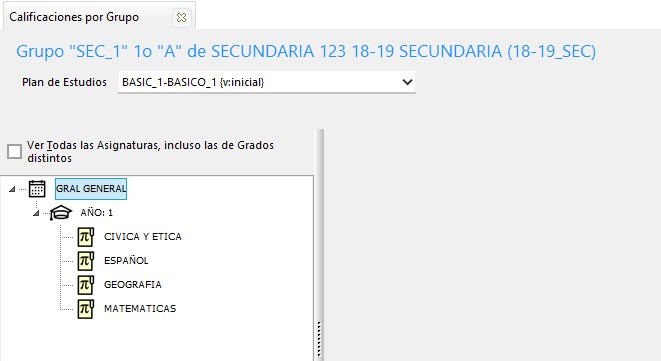
En la sección izquierda de esta ventana aparecer la lista de asignaturas disponibles para captura, en este caso, solamente se observan las correspondientes al 1er. Grado del Plan de estudios de Primaria.
Paso 4: Haga “doble” clic sobre el nombre de la Asignatura, que desee capturar.
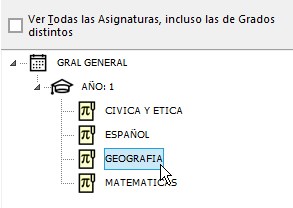
Paso 5: Si el plan de estudios que usted va a utilizar, divide su sistema de evaluación en periodos. En este momento deberá seleccionar el periodo a evaluar:
Paso 6: Ahora aparecerá en la parte derecha de la ventana la lista de alumnos de ese grupo, para proceder al registro o modificación de las calificaciones. En el siguiente ejemplo, se muestran las calificaciones (ya capturadas) del primer bimestre (BIM1).
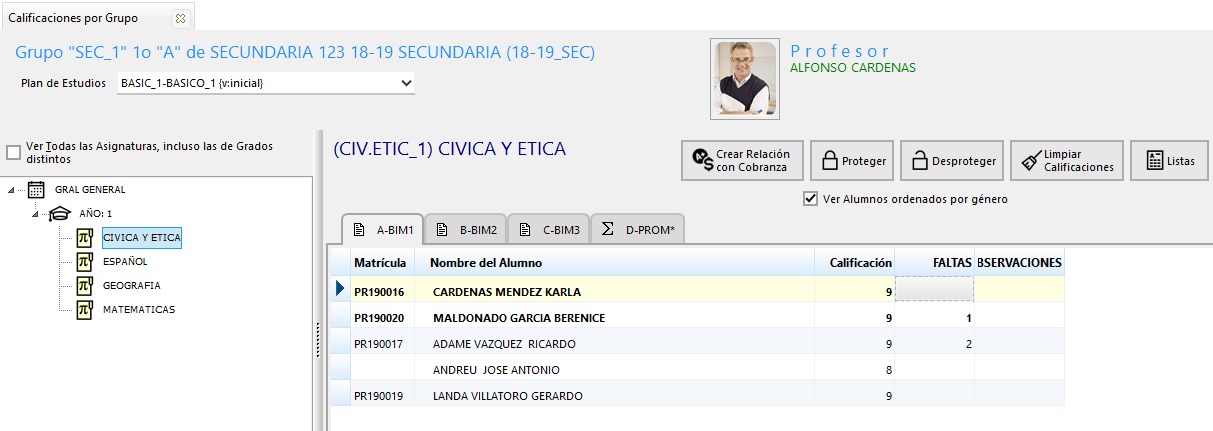
Para registrar calificaciones, solamente es necesario localizar el renglón del alumno requerido y ubicarse en la columna de la calificación, para teclear la calificación. Recuerde que una calificación sólo es válida, si cumple con los parámetros de registro de calificaciones especificados en el plan de estudios.
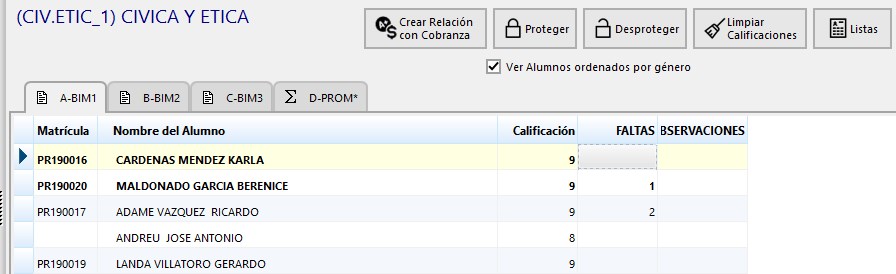
Proteger calificaciones ya registradas
GES Educativo cuenta con un método de protección adicional, con el cual es posible evitar que las calificaciones ya registrada sean modificadas.
Una vez protegidas las calificaciones, no es posible modificarlas, a menos que un usuario autorizado las desproteja (vea ¿Cómo desproteger calificaciones?).
Paso 1: Desde la misma opción de Registro de Calificaciones que vimos anteriormente. Ingrese a una asignatura con calificaciones ya capturadas y seleccione el criterio de evaluación que desee proteger (P.e. Bimestre 2 BIM2).
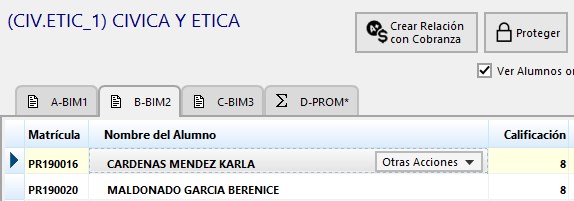
Paso 2: Haga “clic” en la opción Proteger (visualmente se muestra como un candado).

Paso 3: A continuación, el sistema realizará la confirmación, para verificar que en realidad quiera proteger las calificaciones.
Después de contestar afirmativamente a la confirmación, el sistema procederá a mostrar las calificaciones ya protegidas.
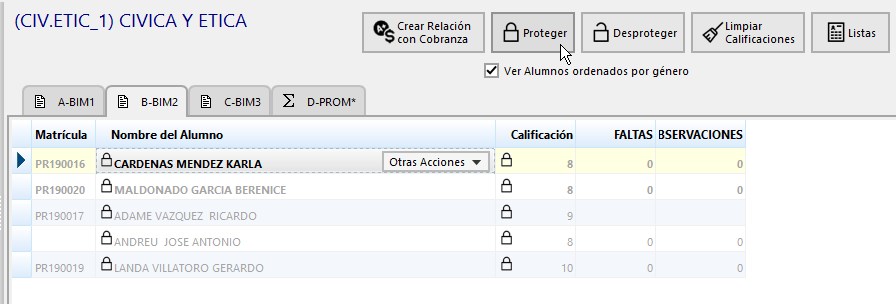
Ahora la zona de captura de calificaciones, mostrará los renglones en color gris y con un candado, indicando que dichas calificaciones se encuentran protegidas.
¿Cómo desproteger calificaciones?
Ocasionalmente, deberá desproteger una calificación para permitir que un usuario autorizado pueda modificarla.
Paso 1: Desde la misma opción de Registro de Calificaciones que vimos anteriormente. Ingrese a una asignatura con calificaciones ya protegidas y seleccione el criterio de evaluación que desee desproteger (P.e. Bimestre 2 BIM2).
Paso 2: En el grupo Acciones Generales Haga “clic” en Desproteger ).

Paso 3: El sistema solicitará una doble confirmación indicando que de proceder las calificaciones podrán volver a ser modificadas.
Después de contestar afirmativamente ambas confirmaciones, el sistema procederá a mostrar las calificaciones desprotegidas.
Ahora la zona de captura de calificaciones, estará disponible para su edición.
Recuerde que, al desproteger calificaciones, cualquier usuario autorizado podrá realizar modificaciones, por ello recomendamos volver a protegerlas tan pronto como sea posible.
![]() Métodos de Evaluación.
Métodos de Evaluación.
 Registro
de Calificaciones.
Registro
de Calificaciones.
 Registro
de Calificaciones Individuales.
Registro
de Calificaciones Individuales.
Video que muestra cómo capturar calificaciones
 Volver
al Indice.
Volver
al Indice.